Konfigurieren der Delegated Administration Utility
In diesem Abschnitt wird beschrieben, wie die Delegated Administration Utility konfiguriert wird. Die Konfiguration der Delegated Administration Utility umfasst Folgendes:
-
Angabe der Directory Server-Instanz, die von Delegated Administrator verwendet werden soll. Bei der Evaluierungslösung konfigurieren Sie Delegated Administrator so, dass die Directory Server-Standardinstanz verwendet wird.
-
Angabe des Standorts für Benutzer- und Gruppendaten, die von Delegated Administrator erstellt wurden. Bei der Evaluierungslösung konfigurieren Sie Delegated Administrator so, dass Benutzer- und Gruppendaten in der o=examplecorp.com,o=examplecorp-Organisation hinzugefügt werden.
-
Angabe der Administrator-ID und des Passworts, das Delegated Administrator benötigt, um mit Ihrer Directory Server-Standardinstanz zu interoperieren.
 So konfigurieren Sie die Delegated Administration Utility
So konfigurieren Sie die Delegated Administration Utility
Dieses Verfahren beschreibt, wie eine Delegated Administrator-Instanz für die Evaluierungslösung konfiguriert wird. Eine Zusammenfassung der Eingabewerte erhalten Sie unter Details für den Delegated Administrator-Konfigurationsassistenten.
Schritte
-
Wechseln Sie zu folgendem Verzeichnis der Delegated Administration Utility:
cd /opt/SUNWcomm/sbin
-
Führen Sie den Befehl zum Starten des Konfigurationsassistenten aus:
./config-commda
Die Begrüßungsseite des Konfigurationsassistenten wird geöffnet.
-
Klicken Sie auf "Weiter".
Die Seite "Verzeichnis zur Speicherung der Konfigurations- und Datendateien wählen" wird angezeigt.
-
Klicken Sie auf "Weiter", um das Standardverzeichnis zu akzeptieren.
Das Dialogfeld "Neues Verzeichnis erstellen" wird angezeigt.
-
Klicken Sie auf "Verzeichnis erstellen".
Die Seite "Zu konfigurierende Komponenten wählen" wird angezeigt.
-
Bestätigen Sie, dass alle drei Komponenten, Delegated Administrator Client, Delegated Administration Server und Delegated Administration Console ausgewählt sind. Klicken Sie auf "Weiter".
Die Seite für den Access Manager-Host und -Anschluss wird angezeigt.
Abbildung 7–1 Seite für den Access Manager-Host und -Anschluss
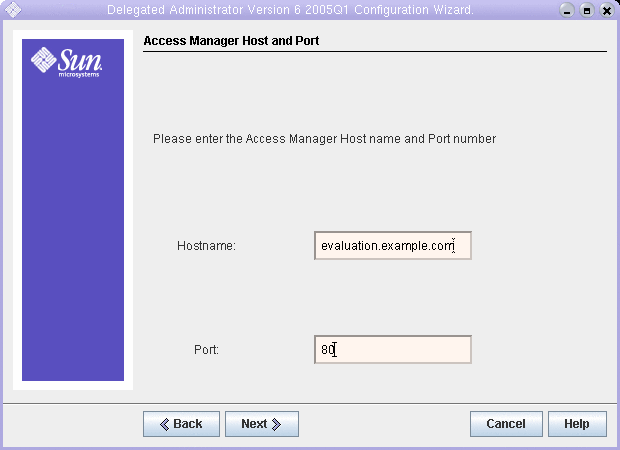
-
Gehen Sie wie folgt vor, um die Access Manager-Instanz auf Ihrem evaluation_host anzugeben.
-
Bestätigen Sie im Textfeld "Hostname", dass der Standardwert evaluation_host ist.
-
Geben Sie im Textfeld "Anschluss" 80 ein.
Klicken Sie auf "Weiter". Die Seite "Standarddomäne" wird angezeigt.
Abbildung 7–2 Seite "Standarddomäne"
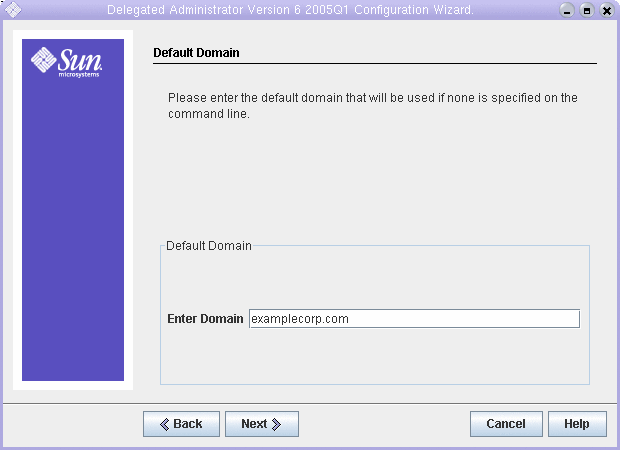
-
-
Geben Sie in das Textfeld "Domäne eingeben" examplecorp.com ein.
Klicken Sie auf "Weiter". Die Seite "Default SSL Port for Delegated Administration Client" wird angezeigt.
-
Klicken Sie auf "Weiter", um den Standardwert (443) zu übernehmen.
Die Seite "Webcontainer" wird angezeigt.
-
Bestätigen Sie, dass der Standardwert Web Server ist. Klicken Sie auf "Weiter".
Die Seite "Web Server -Konfigurationsdetails" wird angezeigt.
-
Bestätigen Sie, dass die Standardwerte Ihre Web Server -Standardinstanz angeben:
-
Bestätigen Sie im Textfeld "Server-Root-Verzeichnis", dass der Standardwert /opt/SUNWwbsvr lautet.
-
Bestätigen Sie im Textfeld "Server-Objekt-ID", dass der Standardwert evaluation_host ist.
-
Bestätigen Sie im Textfeld "Virtual Server-ID", dass der Standardwert https-evaluation_host lautet.
-
Bestätigen Sie im Textfeld für den Server-HTTP-Anschluss, dass der Standardwert 80 ist.
Klicken Sie auf "Weiter". Die Seite "Standard-Domänentrennzeichen" wird angezeigt.
-
-
Klicken Sie auf "Weiter", um den Standardwert zu übernehmen (@).
Die Seite für das Access Manager-Basisverzeichnis wird angezeigt.
-
Klicken Sie auf "Weiter", um den Standardwert zu übernehmen.
Die Seite "Web Server-Konfigurationsdetails" wird angezeigt.
-
Bestätigen Sie, dass die Standardwerte Ihre Web Server -Standardinstanz angeben:
-
Bestätigen Sie im Textfeld "Server-Root-Verzeichnis", dass der Standardwert /opt/SUNWwbsvr lautet.
-
Bestätigen Sie im Textfeld "Server-Objekt-ID", dass der Standardwert evaluation_host ist.
-
Bestätigen Sie im Textfeld "Virtual Server-ID", dass der Standardwert https-evaluation_host lautet.
-
Bestätigen Sie im Textfeld für den Server-HTTP-Anschluss, dass der Standardwert 80 ist.
Klicken Sie auf "Weiter". Die Directory (LDAP) Server-Seite wird angezeigt.
Abbildung 7–3 Seite "Directory (LDAP) Server-Feld"
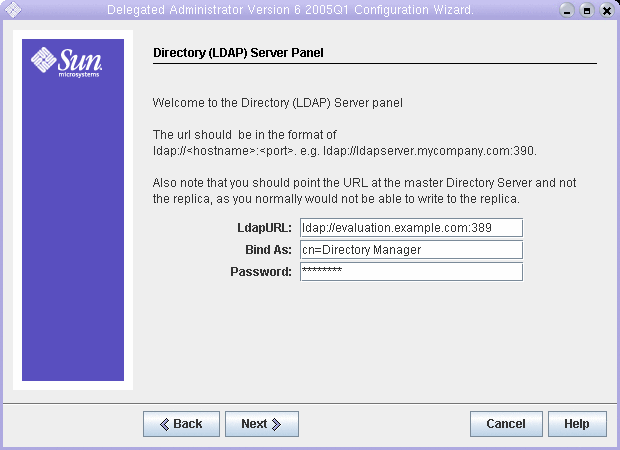
-
-
Gehen Sie wie folgt vor, um Ihre Directory Server-Instanz anzugeben:
-
Akzeptieren Sie im Textfeld "LdapURL" den Standardwert ldap:// evaluation_host:389.
-
Akzeptieren Sie im Textfeld "Verbinden als" den Standardwert cn=Directory Manager. Zwischen Directory und Manager muss ein Leerzeichen stehen.
-
Geben Sie im Textfeld "Passwort" password ein.
Klicken Sie auf "Weiter". Die Seite für den Access Manager-Administrator der obersten Ebene wird angezeigt.
Abbildung 7–4 Seite "Access Manager-Administrator der obersten Ebene"
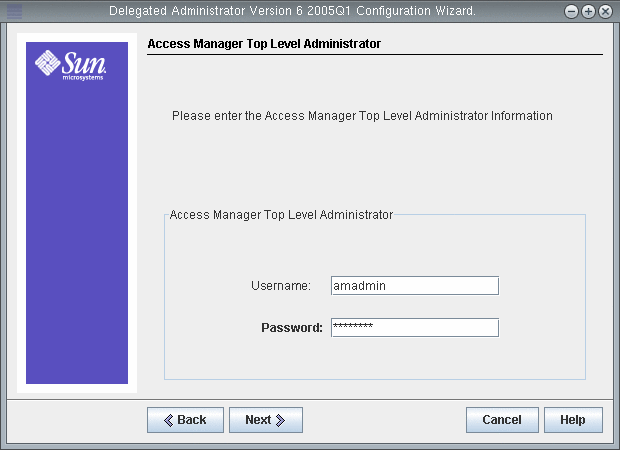
-
-
Gehen Sie wie folgt vor, um den Administrator der obersten Ebene für Ihre Access Manager-Instanz zu identifizieren:
-
Geben Sie im Textfeld "Benutzername"den Standardwert amadmin ein.
-
Geben Sie im Textfeld "Passwort" password ein.
Klicken Sie auf "Weiter". Die Seite für dasPasswort für die interne LDAP-Authentifizierung von Access Manager wird angezeigt.
Abbildung 7–5 Die Seite "Passwort für die interne LDAP-Authentifizierung von Access Manager"
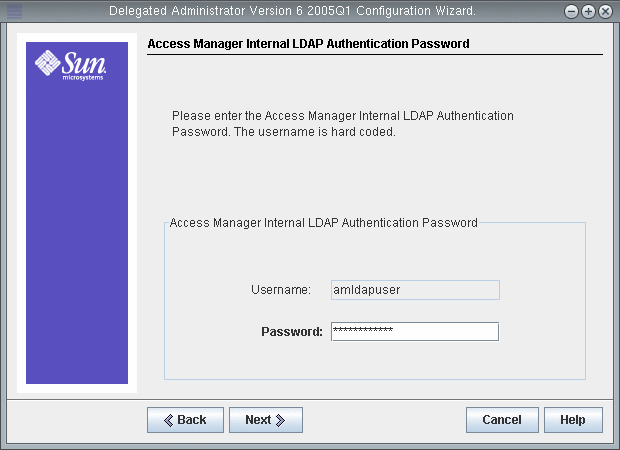
-
-
Gehen Sie wie folgt vor, um den internen Benutzer für Ihre Access Manager-Instanz anzuzeigen:
-
Akzeptieren Sie im Feld "Benutzername" den Wert amldapuser.
-
Geben Sie ldappassword im Feld "Passwort" ein.
Klicken Sie auf "Weiter". Die Seite "Organisations-DN für standardmäßige Domäne" wird angezeigt.
-
-
Bestätigen Sie, dass als standardmäßiger Organisations-DN o=examplecorp.com,o=examplecorp angezeigt wird.
Tipp –Der Organisations-DN gibt die LDAP-Organisation (und die zugehörige Maildomäne) an, die Sie mithilfe des Messaging Server-Konfigurationsassistenten erstellt haben.
Klicken Sie auf "Weiter". Die Seite für den Top-Level-Administrator der Standardorganisation wird angezeigt.
Abbildung 7–6 Seite "Administrator der obersten Ebene für die Standard-Organisation"
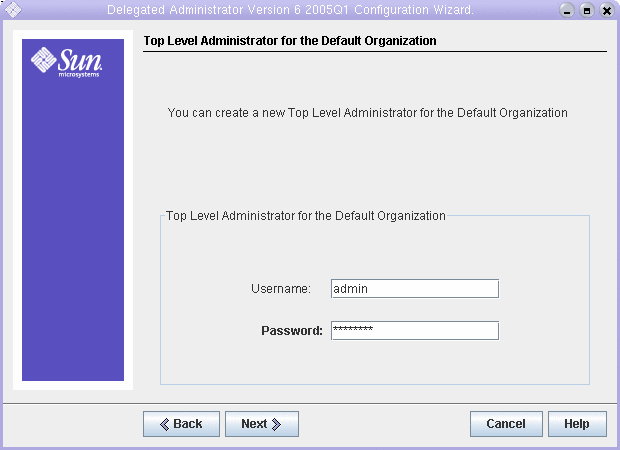
-
Gehen Sie wie folgt vor, um einen Administrator der obersten Ebene für das Delegated Administrator-Dienstprogramm zu erstellen:
-
Akzeptieren Sie die standardmäßige Administrator-Benutzer-ID.
-
Geben Sie als Admin-Passwort password ein.
Klicken Sie auf "Weiter". Die Seite "Beispiele für Dienstpakete und Organisationen" wird angezeigt.
-
-
Führen Sie die folgenden Schritte aus:
-
Bestätigen Sie, dass "Beispiel-Dienstpakete laden" ausgewählt ist.
-
Bestätigen Sie, dass "Beispiel-Organisationen laden" ausgewählt ist.
-
Bestätigen Sie im Textfeld "Bevorzugter Mail-Host für Beispiel", dass der Standardwert evaluation_host ist.
Klicken Sie auf "Weiter". Die Seite "Konfigurationsbereit" wird angezeigt.
-
-
Überprüfen Sie die Konfigurationszusammenfassung.
Klicken Sie auf . Die Seite "Starten der Task-Sequenz" wird angezeigt. Wenn die Konfiguration abgeschlossen ist, wird die Seite "Abfolge abgeschlossen" angezeigt.
-
Überprüfen Sie die Meldungen und stellen Sie sicher, dass die Delegated Administration Utility erfolgreich konfiguriert wurde. Folgende Meldung wird angezeigt:
All Tasks Passed
Klicken Sie auf "Weiter". Ein Dialogfeld für den Neustart von Web Server wird angezeigt.
-
Klicken Sie auf "OK".
Das Dialogfeld "Standarddomänenaufgabe nach der Konfiguration" wird angezeigt.
Tipp –Dieses Dokument enthält die Aufgaben nach der Konfiguration für das evaluation-Beispiel.
-
Klicken Sie auf "OK".
Die Seite "Installationszusammenfassung" wird angezeigt.
-
Lesen Sie die Installationszusammenfassung.
Klicken Sie auf "Schließen". Der Konfigurationsassistent wird beendet.
-
Wechseln Sie in das Web Server -Standardinstanzverzeichnis.
Der Verzeichnisname enthält den vollständigen Namen des Systems, auf dem Sie Web Server installiert haben.
cd /opt/SUNWwbsvr/https-evaluation_host
-
Führen Sie den Befehl zum erneuten Starten von Web Server aus:
./stop; ./start
Web Server zeigt eine Abfolge von Startmeldungen an. Der Startvorgang kann einige Momente in Anspruch nehmen. Wenn der Startvorgang abgeschlossen ist wird folgende Meldung angezeigt:
startup: server started successfully
Delegated Administrator ist jetzt für die Interoperation mit Ihrer Directory Server-Standardinstanz konfiguriert.
- © 2010, Oracle Corporation and/or its affiliates
